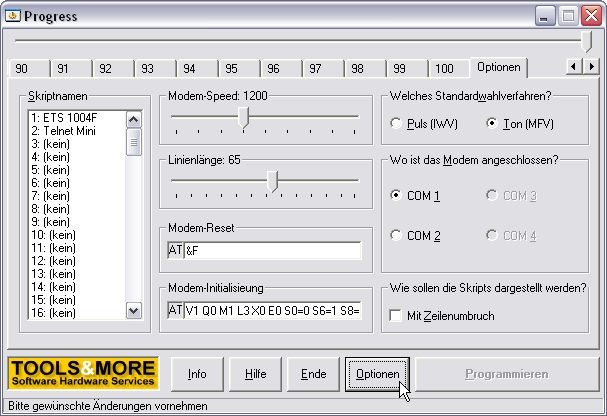|
|
Sie sind hier: Home > Produkte > Software > Telefonie > Progress |
Analoge und ISDN-Telefonanlagen per PC programmieren:Progress 4.1Telefonanlagen müssen oft mühsam über ein Tastentelefon konfiguriert werden, so dass viele tolle Komfortfunktionen der Anlage so gut wie nie verwendet werden. Das ist schade - und unnötig: Denn mit PC, Modem und dem Tools&More-Utility Progress lässt sich das ganze komplett automatisieren.
Seit den Lockerungen der Telekom-Bestimmungen ist es für jedermann möglich, eine Telefonanlage in seinem Haus zu installieren und zu betreiben. Selbst satt ausgestattete Anlagen sind bereits für eine Handvoll Euro bei Ebay. Der Vorteil: Telefon(e), Modem, Fax und Anrufbeantworter müssen nicht länger zwangsvereinigt an ein und dem selben Telefonanschluss hängen - jedes Gerät bekommt sauber seine eigene Leitung mit korrekter Steckdose. Und nicht zuletzt müssen Sie nie mehr im gestreckten Galopp die Treppe ins Erdgeschoss nehmen, um noch rechtzeitig ans läutende Telefon zu gelangen - ein zweiter Apparat in der Etage machts möglich. Allerdings haben solche Telefonanlagen eine lästige Schwachstelle: Sie müssen über lange, nichtssagene Ziffernfolgen programmiert werden, die über die Tastatur eines der angeschlossenen Telefone einzugeben sind. Besitzt dieser Apparat keine Nummernanzeige, so hat man weder eine Kontrolle darüber, ob die bis zu 100 Ziffern langen Sequenzen richtig eingegeben wurden, noch eine eventuelle Korrekturmöglichkeit. Ganz zu schweigen davon, dass kaum ein Telefon eine Wahlwiederholung für 100 Ziffern bereitstellt.
Was liegt also näher, als PC und Modem für diesen Zweck einzusetzen. Denn schließlich macht die Wählfunktion des Modems genau das gleiche, wie die eines Telefons. Das Modem muß zu diesem Zweck lediglich mit dem Anlagenanschluß verbunden werden, der normalerweise für das »Programmier«-Telefon vorgesehen ist - in der Regel ist das der Anschluß mit der ersten internen Nummer der Anlage. Bleibt nur noch die Frage nach der Steuerung - die übernimmt Progress.
Das Hauptbestandteil von Progress ist ein Editor, in dem die einzelnen Programmsequenzen - sprich Zahlenfolgen - eingegeben werden. Einmal gespeichert, kann das Telefonanlagenprogramm beliebig oft von Progress über das Modem an die Anlage geschickt werden. Die Programmierung von Telefonanlagen unterscheidet sich allerdings nicht nur in den entsprechenden Zahlencodes. Manche Anlagen verlangen, daß man nach jeder Teilsequenz kurz auflegt, andere verlangen alle Sequenzen in einem Stück, manchmal mit, manchmal ohne Pausen dazwischen. Damit Progress auf allen Telefonanlagen gleichermaßen eingesetzt werden kann, verfügt das Tool über eine kleine Scriptsprache, womit man auf die jeweiligen Gegebenheiten der einzelnen Telefonanlagen genau eingehen kann. Die Scriptsprache umfaßt unter anderem die drei Kommandos WÄHLE, PAUSE und AUFLEGEN. Soll beispielsweise die Ziffernfolge 1234 gewählt werden, gefolgt von einer Pause von 3 Sekunden, so würde das in einem Progress-Script folgendermaßen aussehen:
Die Kommandos im einzelnen: Das Beispielscript beginnt mit einer Kommentarzeile (Alle Zeilen, die nicht mit einem der Progress-Befehle beginnen, sind Kommentare). Danach wählt das Modem über den Befehl WÄHLE die Ziffern 1234 - die Zahlenreihen werden dem Kommando also einfach angehängt, getrennt durch ein Leerzeichen. Wichtig: Das Modem hält danach die Leitung noch immer offen. Gegebenenfalls könnte der Anwender die Programmsequenz jetzt in einer Folgezeile weiter fortsetzen. Danach macht Progress eine PAUSE von 3 Sekunden und legt schließlich mittels AUFLEGEN wieder auf. Bitte beachten Sie: Progress-Befehle immer versal geschrieben werden, damit sie gegebenenfalls von Kommentaren zu unterscheiden sind (WÄHLE ist also ein Kommando, Wähle hingegen ein Kommentar). Was sich zunächst als lästig und wenig zeitgemäß darstellt, ist allerdings kaum der Rede wert. Denn praktischerweise muß man die Progress-Kommandos nicht komplett eingeben. Man tippt einfach nur den ersten Buchstaben des gewünschten Befehls, beispielsweise w, und dann die Leertaste. Der Progress-Editor ersetzt daraufhin das einzelne Zeichen durch den kompletten Befehl WÄHLE. Wer z.B. mit Microsoft Word arbeitet, kennt dieses Verfahren sicher schon, denn dessen Autotextfunktion arbeitet auf die gleiche Weise. Diese vereinfachte Kommandoeingabe gilt natürlich in gleicher Weise auch für alle anderen Progress-Befehle. Für die Anweisung AUFLEGEN beispielsweise ist dann entsprechend der Buchstaben a mit anschließendem Leerzeichen einzugeben. Wer der Übersichtlichkeit zu liebe gerne mit Zwischenlinien arbeitet, kann diese über die Tasten »-«, »_« oder »#« nach gleichem Schema einleiten. Die jeweilige Länge einer solchen Autozwischenlinie läßt sich über die Registerkarte Optionen frei einstellen (dazu gleich mehr).
Neben den rudimentären Befehlen zum Senden der Nummern, Warten und Auflegen kennt Progress noch ein paar weitere Kommandos. Standardmäßig wählt das Utility alle Nummernsequenzen im Impulswahlverfahren. Über das Kommando TONWAHL können Sie auf das sehr viel schnellere Mehrfrequenzwahlverfahren umschalten - sofern dies die Telefonanlage erlaubt beziehungsweise erfordert. Sollte eine gemischte Wahlart gewünscht werden, so kann über den Befehl IMPULSWAHL beliebig oft auf das Impulswahlverfahren zurückgeschaltet werden. Für den Fall, daß die Programmierungssequenz einer Telefonanlage eine sogenannten »Hook-Flash« benötigt, wurde der parameterlose Befehl FLASH eingeführt. Daneben bietet das Kommando HINWEIS noch die Möglichkeit, an einer beliebigen Stelle in einem Skript eine Dialogbox ausgeben zu lassen. Der Dialog kann einen rund 1000 Zeichen langen Text enthalten und zeigt eine OK-Schaltfläche zum Quittieren. Der Nachrichtentext ist einfach dem Kommando anzuhängen. Dabei gilt zu beachten, dass während der Dialog geöffnet ist, die Ausführung des betreffenden Progress-Skripts unterbrochen wird. Progressskripts können auch Daten während der Ausführung annehmen: EINGABE gibt eine simple Eingabedialogbox mit einem optionalen Hinweistext aus. Ihre Eingabe wird in der allgemein verwendbaren Variablen %EINGABE% gehalten und kann an beliebiger Stelle in Befehlsparameter eingebaut werden. Die Dialogbox muss zur Fortsetzung des Scripts geschlossen werden (OK- oder Abbrechen-Schaltfläche). Hier ein Bespiel für die Abfrage, auf welchen Apparat eine Rufumleitung gestellt werden soll:
Schließlich bleibt noch der Befehl MODEM zu nennen. Er ist gewissermaßen der »Joker« für alle die Fälle, die von den übrigen Befehlen - wieder Erwarten - bislang nicht abgedeckt wurden. Mit diesem Kommando können Sie eine wie auch immer geartete Modembefehlssequenz - so genannte AT-Kommandos - direkt an das Gerät schicken. Die einzelnen AT-Kommandos sind im Handbauch zu Ihrem Modem erklärt. Wer z.B. die möglicherweise lästige Tonausgabe des Modems während der Programmierung der Telefonanlage abstellen möchte, kann einfach zu Beginn des betreffenden Skripts folgenden Befehl eingeben und der Modemlautsprecher verstummt: MODEM AT M0
Progress kann bis zu 100 Telefonanlagenskripts verwalten, die man über die Registerkarten am oberen Fensterrand des Utilities auswählen kann. Unterschiedliche Einstellungen beispielsweise für Tag-, Nacht-, Wochenend- und Feiertagsprogrammierung sind somit auf Knopfdruck möglich. Die Karteireiter auf den entsprechenden Registerkarten sind nach der Installation von Progress einfach von 1 bis 100 durchnummeriert. Der besseren Übersichtlichkeit wegen ist es aber auch möglich, den Reitern - und somit den einzelnen Skripts - frei wählbare Namen zu geben. Die entsprechenden Namensfelder finden sich auf der Registerkarte Optionen.
|
||||||||||||||||||||||||||||
| Progressskripts automatisch ausführen lassen |
Über den Systemdienst Geplante Tasks von Windows kann man bekanntlich zeitgesteuerte Prozesse starten - etwa um den Festplatten-Defragmentierer täglich um 3 Uhr morgens zu starten oder ähnliches. Diese Option können Sie auch für Progress nutzen. So kann man beispielsweise morgens die Telefonanlage automatisch auf den Tagmodus (etwa sofortiges Durchschalten zum Haupttelefon) und gegen Abend auf den Nachtmodus (zum Beispiel alle Anrufe nur noch an den Anrufbeantworter) automatisch einstellen lassen - völlig ohne selbst Hand anlegen zu müssen. Zudem könnten Sie zum Beispiel ein weiteres Script für den Wochenendmodus anlegen.
Die Umsetzung dieser Art von Automatisierung ist recht einfach: Alles was Sie für den automatischen Start eines Progress-Skripts tun müssen, ist die Angabe des Skriptnamens als Startparameter - beispielsweise im Systemdienst Geplante Tasks oder über die Eigenschaften eines entsprechenden Programmverweises. Also entweder die Skriptnummer 1 bis 100 oder eben den Skriptnamen, den Sie über die Registerkarte Optionen selbst vergeben haben - Groß-/Kleinschreibung wird dabei der Einfachheit halber ignoriert.
Doch auch ohne den Windows Systemdienst Geplante Tasks kann man von den Progress-Startparameteroption profitieren: So ist es etwa möglich, irgendwo im Startmenü zwei Verweise auf das Utility anzulegen - der eine für die Ausführung von Script Tag, der andere für Script Nacht. Je nach gewünschtem Modus belegt man den einen Programmverweis über dessen Eigenschaften zum Beispiel mit der Tastenkombinationen [Alt-Strg-T] für Tag den anderen mit [Alt-Strg-N] für Nacht. Das jeweilige Telefonanlagenscript wird dann quasi auf Knopfdruck übermittelt.
| Kommandoübersicht |
- AUFLEGEN zwingt das Modem aufzulegen. Die Verbindung zur Telefonanlage wird dadurch unterbrochen.
Beispiel: AUFLEGEN
- EINGABE s gibt eine simple Eingabedialogbox mit dem Hinweistext s aus. Der eingegebene Text wird in der allgemein verwendbaren Variablen %EINGABE% gehalten und kann an beliebiger Stelle in Befehlsparameter eingebaut werden. Die Dialogbox muss zur Fortsetzung des Scripts geschlossen werden (OK- oder Abbrechen-Schaltfläche)
Beispiel, 1. Zeile: EINGABE Auf welche Nummer soll Follow-Me gestellt werden?
Beispiel, 2. Zeile: WÄHLE 99,123 %EINGABE% 0
- FLASH löst im Modem einen sogenannten »Hook-Flash« aus, was dem Drücken der Erdtaste entspricht.
Beispiel: FLASH
- HINWEIS s gibt eine einfache Dialogbox mit dem Hinweistext s aus. Die Dialogbox muss zur Fortsetzung des Scripts geschlossen werden (OK-Schaltfläche).
Beispiel: HINWEIS Der Nachtmodus wurde vollständig übertragen.
- IMPULSWAHL stellt das Modem ab diesem Zeitpunkt auf Impulswahlverfahren um. Alle nachfolgend übergebenen WÄHLE-Kommandos werden als Impuls übermittelt.
Beispiel: IMPULSWAHL
- MODEM s übergibt den Kommandostring s ungefiltert direkt an das Modem. Damit können all die Konfigurationsoptionen abgefangen werden, die sich nicht über die Progress-Befehle oder die Registerkarte Optionen erreichen lassen.
Beispiel: MODEM ATM1L3
- PAUSE n unterbricht das Script für die Dauer von n Sekunden. Der optionale Wert n kann sich im Rahmen von 0 bis 60 bewegen, der Standardwert ist 1.
Beispiel: PAUSE 3
- TONWAHL stellt das Modem ab diesem Zeitpunkt auf Mehrfrequenzwahlverfahren um. Alle nachfolgend übergebenen WÄHLE-Kommandos werden als Töne übermittelt.
Beispiel: TONWAHL
- WÄHLE s schickt eine Ziffernfolge s über das Modem an die Telefonanlage - und legt danach nicht auf. Neben den Zahlen sind noch folgende weitere Sonderzeichen erlaubt: ! für einen Hook Flash und , (Komma) für eine Pause von 2 Sekunden.
Beispiel: WÄHLE 9911,1234
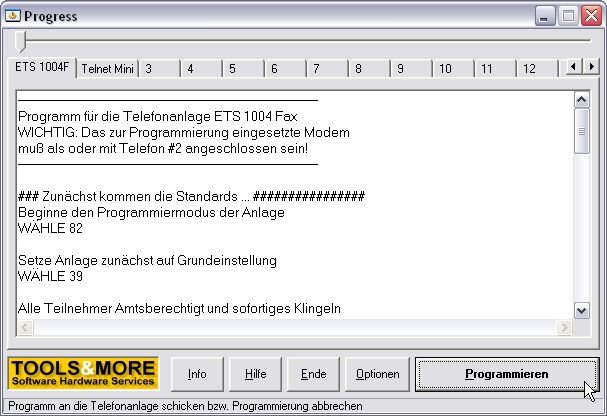
 Digitale wie analoge Telefonanlagen haben eine lästige Schwachstelle: Sie müssen über lange, nichtssagene Ziffernfolgen programmiert werden, die über die Tastatur eines der angeschlossenen Telefone einzugeben sind.
Digitale wie analoge Telefonanlagen haben eine lästige Schwachstelle: Sie müssen über lange, nichtssagene Ziffernfolgen programmiert werden, die über die Tastatur eines der angeschlossenen Telefone einzugeben sind.